iPhone 또는 iPad에서 Android 휴대폰이나 태블릿으로 방금 이동한 경우 iTunes 노래 또는 Apple Music 트랙을 새 장비로 전송할 수 있습니다.
반짝 반짝 빛나는 새로운 Samsung Galaxy S9, LG G7, Huawei P11 또는 Google Pixel이 될 것입니까?
iTunes 노래를 Android로 전송하는 것이 쉽다고 주장하는 기사가 많이 있습니다. 그러나 M4P 형식의 Apple Music 트랙이나 이전 iTunes 노래를 Android 기기로 전송하려는 경우 이야기가 다릅니다.
1 부. Apple 음악을 Android로 전송할 때의 문제
문제 1. Apple Music 트랙이나 오래된 iTunes 노래가 M4P 형식으로 되어 있으며 Apple의 Fairplay DRM으로 보호됩니다. 승인되지 않은 기기에 양도하거나 사용할 수 없습니다.
문제 2. Android용 Apple Music 앱은 Android 4.3 이상을 실행하는 기기에서만 사용할 수 있으며 현재 태블릿에서는 작동하지 않는 것 같습니다.
Apple 음악 문제에 대한 추가 정보는 다음을 참조하십시오 :
2 부. Android에 Apple 음악을 설치하여 Apple 음악을 Android에 동기화
이 방법은 다음과 같은 사람들에게 적합합니다.
Android 4.3 이상을 실행하는 Android 휴대 전화를 소유하십시오.
Apple ID 또는 Apple Music 계정이 있어야합니다.
iPhone에서 Android로 Apple Music을 동기화하려면 다음 두 단계를 따라야합니다.
1단계. 먼저 Apple Music 앱을 Android 휴대전화에 다운로드합니다. Android용 모든 앱이 다운로드되는 Google Play 스토어에서 앱을 찾을 수 있습니다.
2단계. 앱을 열고 iOS에서 동일한 Apple ID와 비밀번호로 로그인한 것처럼 로그인합니다. 짜잔! 이제 추가 단계 없이 Android에서 모든 Apple Music에 액세스할 수 있습니다.
3 부. Apple 음악을 Android로 전송하는 더 쉬운 방법
Apple Music을 Android로 전송하는 방법으로 이동하기 전에 다음과 같은 이유로 도움이 될 도구를 준비해야 합니다.
• Android 태블릿은 현재 Apple Music을 지원하지 않습니다.
• 이전 iTunes M4P 노래 모음 또는 Android에서 Apple 음악이 호환되지 않음을 소유하십시오.
• Android 뮤직 설치시 문제가 발생합니다.
• Android 패밀리 공유의 Apple 뮤직이 작동하지 않습니다.
• 매우 느린 속도로 Android 음악을 다운로드하십시오.
• Apple 음악에서 DRM을 제거하고 싶습니다.
• Apple Music을 MP3로 변환하여 모든 미디어 장치에서 오프라인으로 재생할 수 있습니다.
그렇다면 이처럼 어려운 작업을 처리 할 수있는 도구는 무엇입니까? 걱정하지 마세요! TuneFab 애플 뮤직 변환기 Apple Music 앱을 설치할 필요 없이 Apple Music을 Android 휴대폰이나 태블릿으로 전송할 수 있는 도구입니다. Apple Music을 구독하는 데 사용되는 Apple ID와 암호를 사용하여 Mac이나 컴퓨터의 iTunes에서 한숨을 쉬실 수 있습니다. 그런 다음 iTunes 보관함에 원하는 트랙을 추가하십시오. 마지막으로 TuneFab Apple Music Converter는 Apple Music 트랙에서 DRM 보호를 제거하고 MP3로 변환합니다.
이 소프트웨어는 M4P를 MP4로 변환할 수 있으므로 오래된 iTunes m3p 노래 모음을 소유한 좋은 도구이기도 합니다. Apple 음악을 일반 MP3 형식으로 변환한 후 노래를 복사하여 Android 장치에 붙여넣을 수 있습니다. 자세한 안내는 다음과 같습니다.
1 단계. TuneFab 애플 뮤직 변환기 설치
TuneFab Apple Music Converter의 무료 평가판을 받으려면 위의 "무료로 사용해 보기" 버튼을 클릭하십시오. 그런 다음 컴퓨터에 설치하고 실행합니다.
컴퓨터에 iTunes가 사전 설치되어 있는지 확인하십시오. 또한 Apple Music 계정과 동일한 Apple ID 및 암호로 iTunes에 로그인하십시오.

2 단계. Apple 음악 트랙 선택
프로그램을 실행하면 iTunes가 자동으로 열립니다. 종료하지 마십시오. 그런 다음 TuneFab Apple Music Converter의 기본 인터페이스 왼쪽에서 모든 iTunes 재생 목록을 볼 수 있습니다. Android로 전송하려는 음악이 포함된 재생 목록을 클릭하고 트랙을 선택합니다.
참고 : Apple Music 외에도 Audible AA/AAX 오디오북을 Android에서 재생할 수 있도록 MP3로 변환할 수도 있습니다.

3 단계. 출력 형식으로 MP3 선택
"출력 설정" 하단에서 MP3를 출력 형식으로 선택할 수 있습니다. 물론 선택할 수 있는 다른 7가지 형식이 있습니다. 비트레이트를 256kbps로 변경하고 샘플레이트를 Apple Music 비트레이트 및 샘플레이트인 44,100Hz로 변경하는 것이 좋습니다. 그래서 당신은 원래 품질을 유지할 수 있습니다.

4 단계. Apple 음악 파일 이름 바꾸기 (선택 사항)
많은 사람들이 노래를 특정 순서로 정리해야 할 수도 있습니다. 이 프로그램을 사용하면 Apple Music 트랙의 이름을 바꿀 수 있습니다. 아티스트, 앨범, 제목, 트랙 ID 등에 따라 음악 파일 이름을 구성할 수 있습니다. 이 기능을 찾으려면 "메타데이터"를 클릭하세요.
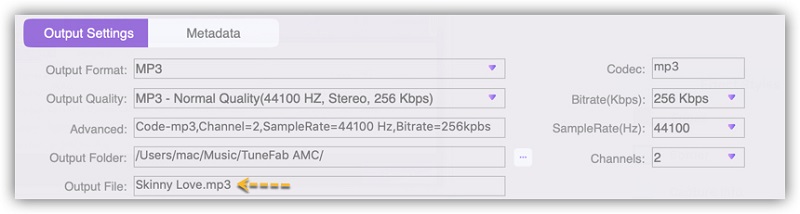
5 단계. 파일 변환 시작
모든 작업이 완료되면 "변환"을 클릭하여 Apple Music을 MP3로 변환을 시작하십시오. 변환 속도는 기본적으로 10X로 설정되어 있어 변환 속도를 높이고 한 번에 더 많은 노래를 변환할 수 있습니다.
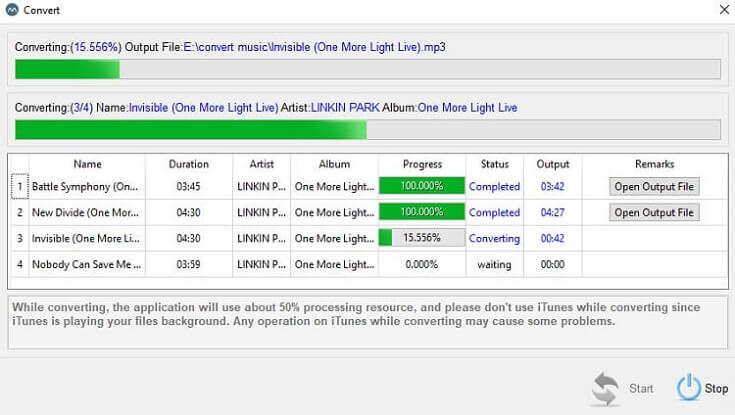
6 단계. 변환 된 Apple 음악 노래를 Android로 전송
1 메소드. Google Play 뮤직에 업로드
이 방법을 사용하면 내부 또는 외부 저장소를 사용하지 않고도 여러 장치에서 음악을 사용할 수 있습니다. Apple Music을 Google Play 뮤직에 업로드하면 파일이 클라우드에 저장됩니다. Google Play 뮤직을 사용하면 50,000개의 방대한 노래를 무료로 업로드할 수 있으며 Google 뮤직 매니저를 사용하여 전체 컬렉션을 쉽게 업로드할 수 있습니다. Google Play 뮤직을 사용하여 Android 휴대전화/태블릿으로 노래를 전송하려면 아래 단계를 따르세요.
1단계. Google 뮤직 매니저(또는 Chrome용 Google Play 뮤직)를 컴퓨터에 다운로드하고 Google Play 뮤직 앱을 휴대전화에 다운로드합니다.
2 단계. Music Manger에 로그인하면 "Google Play에 노래 업로드"를 선택하고 "다음"을 누르십시오.
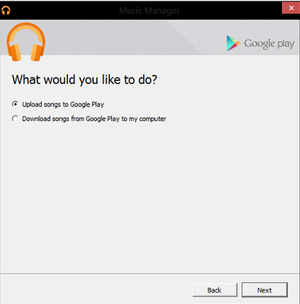
3 단계. 업로드 할 라이브러리 또는 폴더를 선택하십시오.
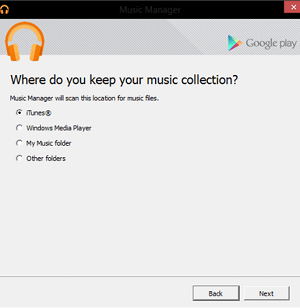
4 단계. 휴대 전화에서 Google Play 뮤직 앱을 열고 '내 라이브러리'를 탭합니다.
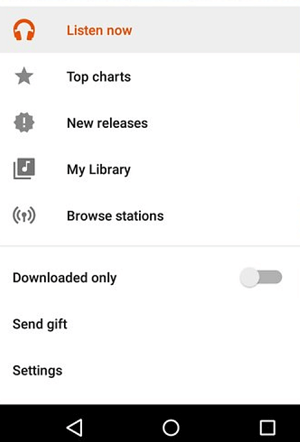
2 메소드. USB 케이블 사용
USB 케이블을 사용하여 컴퓨터를 장치에 연결합니다. 장치에서 USB 연결 옵션을 선택하라는 메시지가 표시되면 미디어 장치(MTP)를 선택합니다. 컴퓨터에서 변환된 Apple Music 트랙을 찾아 기기의 음악 폴더로 드래그합니다.
3 메소드. SD 카드 사용
대부분의 Android 휴대 전화에는 하나 또는 두 개의 SD 카드 슬롯이 있습니다. 재생할 음악이 많은 경우 DRM이없는 카드를 복사 할 수 있습니다. Apple Music to SD 카드. 이 방법을 사용하면 Android 휴대전화를 위한 많은 공간을 절약할 수 있습니다.
4 메소드. AirPlay 앱 사용
Android에는 AirPlay가 없지만 AirPlay를 사용하여 Apple Music을 Android에 동기화할 수 있도록 Android용 AirPlay 앱이 많이 있습니다. iSyncr 및 Double Twist AirSync는 노래 또는 기타 미디어 파일을 전송하는 데 도움이 되는 가장 유용한 앱입니다.
마무리
위에서 언급한 모든 방법은 Apple Music을 Android로 전송하는 데 실용적입니다. 그러나 음악 애호가로서 다음을 선택하는 것이 좋습니다. TuneFab 애플 뮤직 변환기. DRM을 사용하면 더 자유롭게 노래를 재생할 수 없기 때문입니다. TuneFab Apple Music Converter의 도움으로 MP3 플레이어에서 Apple Music을 듣거나 Android 태블릿에서 Apple Music을 재생할 수 있습니다.












